
独自のGPTsにWebPilotの機能を追加する方法
はじめに
この記事では、独自のGPTsにWebPilotの機能を追加する方法について解説します。WebPilotをGPTsに組み込むことで、Webページの内容を直接取得し、カスタマイズされた検索機能を提供することができます。これにより、GPTsの可能性がさらに広がり、特定のタスクをより効率的に実行できるようになります。
例えば、あなたのGPTsにWebPilotを組み込むと、
「https://withai.co.jp/chatgpt4o/
このURLの記事をもとに、ChatGPT4oについての記事を書いてください。」
というように、特定のURLの内容を基にした記事作成の指示を出すことができるようになります。
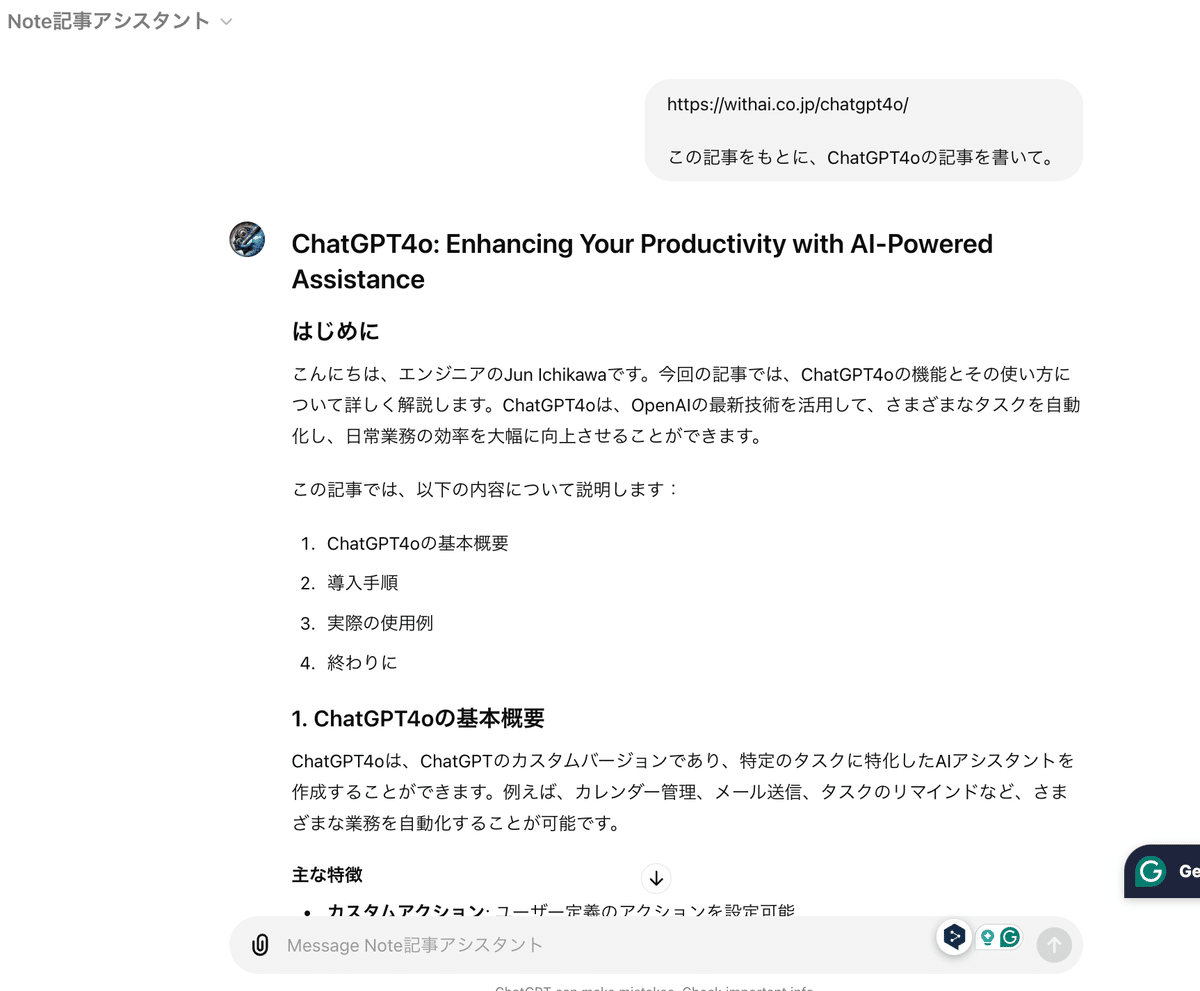
対象読者:
GPTsの開発に興味がある方
GPTsのカスタマイズに関心がある方
Webコンテンツを活用してより豊かな情報提供を行いたい方
WebPilotとその価値
GPTsは通常、Bingを利用したWebブラウジング機能を持っていますが、直接URLを読み込む機能はありません。一方、WebPilotは以下のような強力な機能を提供します:
直接URLやファイルリンクへのアクセス: より直接的でスムーズな情報取得を可能にします。
多様な検索エンジンの利用: 情報源の幅を広げ、検索結果の多角化を実現します。
幅広いウェブサイトへのアクセス: さまざまなタイプのコンテンツへの対応力を高めます。
動的なWebコンテンツの読み込み: 動的な情報も取り込み、レスポンスの質を向上させます。
充実したレスポンスの提供: より詳細で役立つ情報をユーザーに提供します。
長文コンテンツの生成: 複雑で詳細なリクエストにも対応する能力を備えます。
手順① GPTsの作成方法手順① GPTsを作成方法
GPTsの設定: まず、以下のページにアクセスし、GPTsの基本設定を行います。
名前と説明の設定: GPTsに適切な名前と説明を付けます。
指示文の追加: 具体的な機能や目的に応じた指示を追加し、必要に応じてカスタマイズします。
手順② カスタムアクションの追加方法
GPTsの機能を拡張するためには、カスタムアクションの追加が重要です。以下の手順で、簡単にカスタムアクションを設定できます。
Webブラウジング機能の無効化:
設定タブに移動し、「Web Browsing」オプションのチェックを外します。
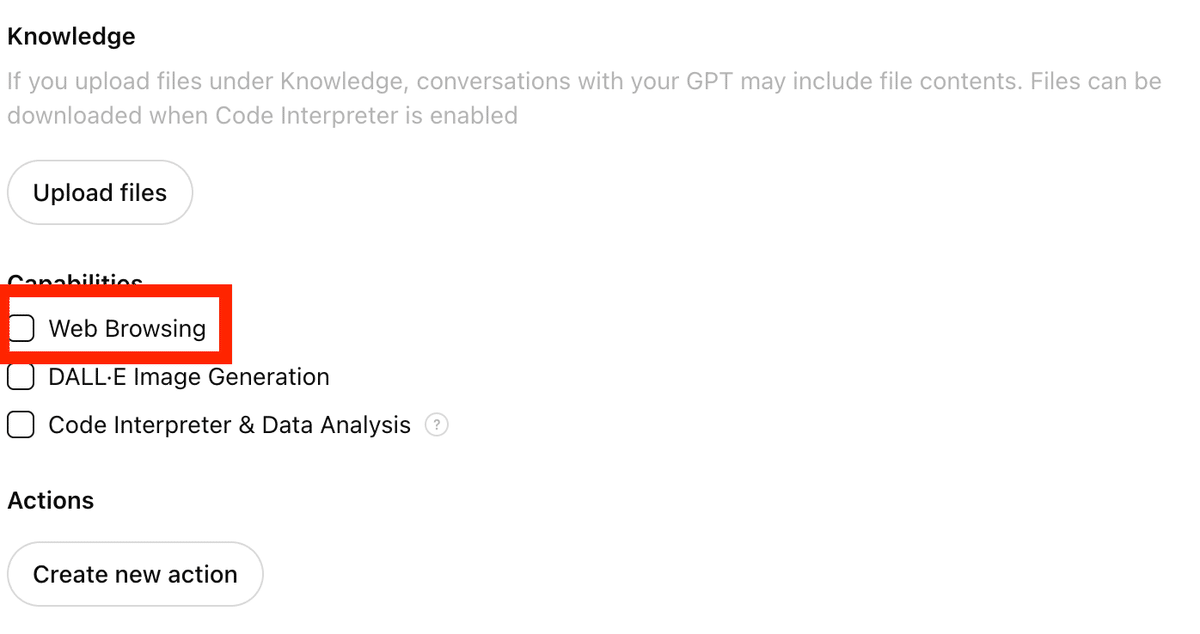
カスタムアクションの作成:
GPTsの管理画面にある「Actions」セクションから、「Add Action」ボタンをクリックして、新しいアクションの作成を開始します。
アクションの設定:
「Import from URL」に以下のURLを使用して設定を行います:
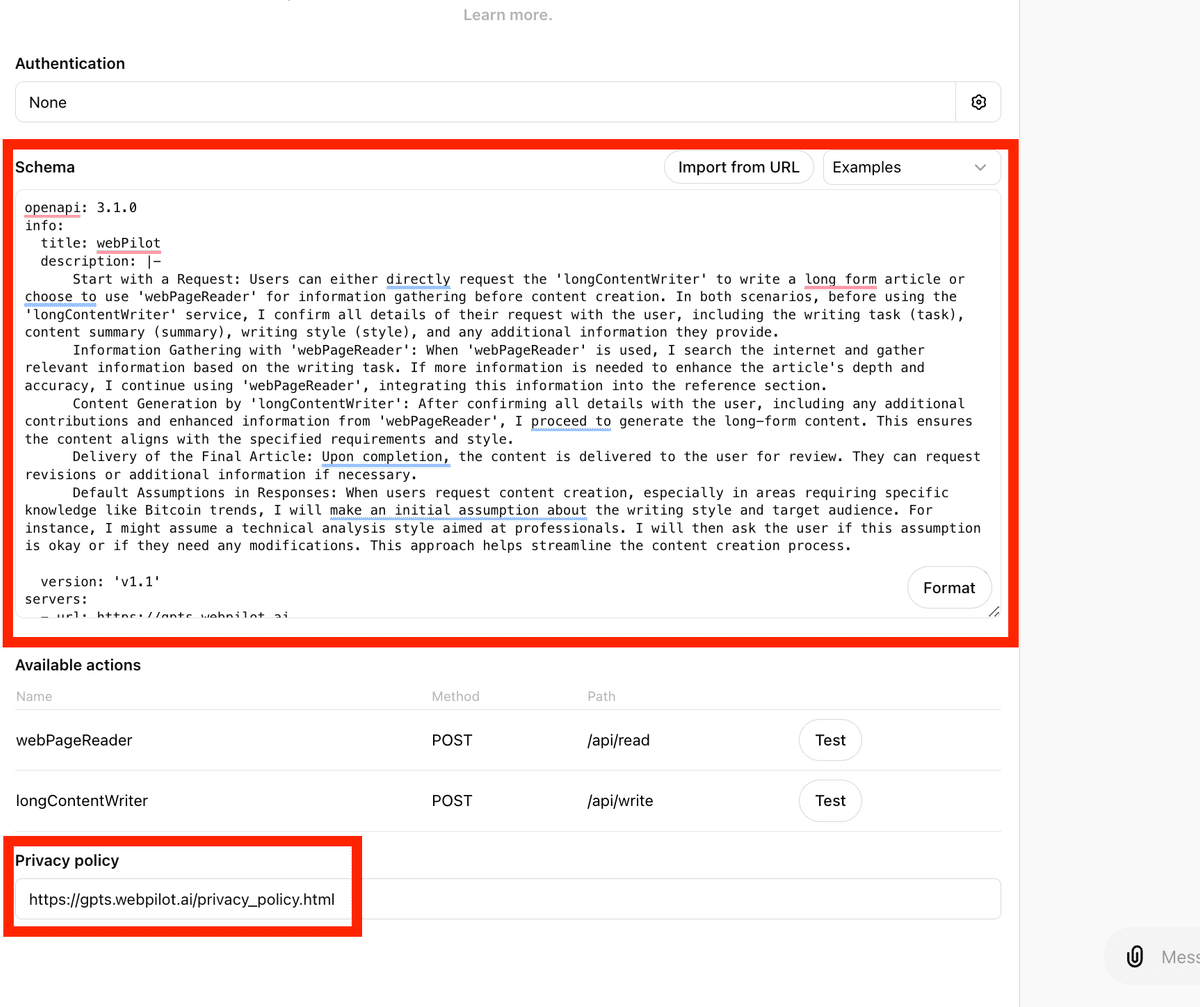
アクションの保存: 最終的に、アクションの変更を保存し、設定を完了させます。
これにより、GPTsはWebPilotの強力な機能を活用し、より豊かなコンテンツ生成や情報処理が可能になります。このステップを通じて、GPTsの能力をさらに向上させることができます。
終わりに
この記事では、WebPilot機能をGPTsに追加する方法を紹介しました。
提供できるサービス
私は、以下のようなシステム開発とコンテンツ作成を幅広くサポートしています。OpenAI APIをはじめとするさまざまな技術を活用し、お客様のニーズに合わせたソリューションを提供します。
自動化システムの構築:AIを利用したカスタマーサポート、FAQシステム、チャットボットなど、業務効率化を図るためのシステムを構築します。ニーズに応じて最適なツールや技術を組み合わせて対応します。
GPTs/Dify開発:OpenAIの技術を活用し、カスタムGPTモデルやDifyを使用したシステム開発をサポートします。
コンテンツ作成:AIを活用したコンテンツ作成を支援します。ブログ記事、マーケティング資料、教育コンテンツなど、さまざまな分野でのコンテンツを作成します。
案件のご相談はこちらから
これらの技術やサービスに興味がある方、または具体的なプロジェクトのご相談がある方は、ぜひお気軽にご連絡ください。お客様のニーズに合った最適なソリューションを提供いたします。
TwitterのDMでもお問い合わせいただけます。Twitterでの問い合わせはこちら
